Google Meet Sering Bermasalah? Coba Cek Kendala dan Solusi Ini
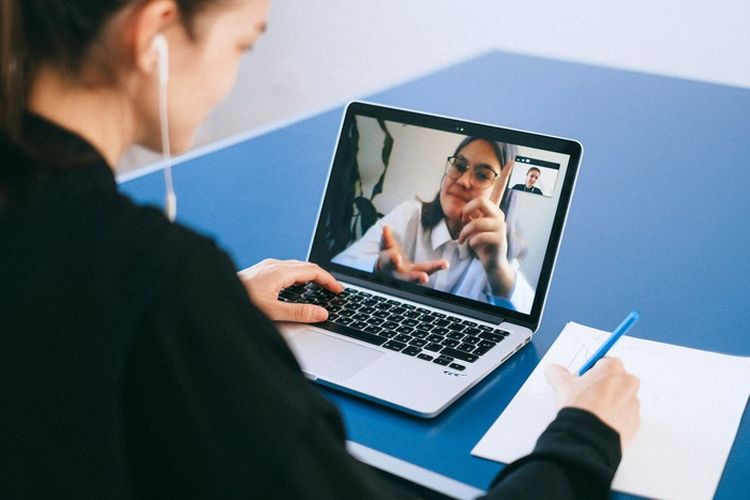
Di dunia pasca-pandemi saat ini, Anda mungkin akan menggunakan Google Meet untuk mengadakan wawancara, mengikuti rapat kantor, atau membahas proposal hibah besar secara daring.
Jika Anda menggunakan Google Meet, misalnya, Anda juga ingin memilih latar belakang 360 derajat profesional dan memeriksa untuk melihat apakah kamera dan mikrofon Anda bekerja dengan benar.
Sayangnya, tak jarang kita pun menghadapi kendala ketika mengadakan pertemuan daring tersebut.
Ada sejumlah masalah Google Meet yang paling umum terjadi. Berikut di antaranya:
Baca Juga: Para Ilmuwan Menemukan Obat Baru untuk Mengobati Leukemia (Kanker Darah) dan Limfoma
Masalah: Tidak dapat bergabung atau memulai rapat
Jika Anda mengalami kesulitan bergabung dengan pertemuan video Google Meet yang sudah ada atau membuat pertemuan baru, pastikan terlebih dahulu Anda masuk dengan akun Google atau Google Workspace.
Anda dapat melakukannya dengan mengunjungi situs web Google, lalu klik tombol Sign In biru.
Jika akun Anda adalah dari tempat kerja Anda, Anda mungkin perlu mengecek pada administrator Anda untuk memastikan bahwa panggilan video Google Meet diaktifkan untuk organisasi Anda.
Masalah: Nomor panggilan tidak tersedia untuk pertemuan Anda
Pada saat ini, hanya rapat yang diatur oleh pengguna Google Workspace yang akan memiliki nomor panggilan, yang memungkinkan peserta rapat untuk memanggil ke rapat menggunakan telepon mereka.
Selain itu, untuk sementara hanya Amerika Serikat (AS) yang mendukung fitur dial-in, tidak semua negara di seluruh dunia dimasukkan.
Perlu juga dicatat bahwa sementara semua pengguna Google Workspace memiliki akses ke fitur panggilan masuk untuk panggilan ke AS dan Kanada (dan daftar negara-negara yang disetujui lainnya juga, jika Anda memiliki akun Workpace yang didukung), panggilan di internasional (untuk beberapa negara) membutuhkan langganan tambahan ke layanan Meet Global Dialing Google.
Jika Anda memiliki langganan ini dan ingin menghubungi negara di luar AS dan Kanada, pastikan untuk memeriksa dengan Google untuk memastikan bahwa negara yang Anda inginkan mendukung fitur dial-in.
Masalah: Jumlah anggota pertemuan Anda terlihat penuh
Jika Anda tidak lagi dapat menambahkan orang tambahan ke rapat Anda, Anda mungkin telah mencapai batas untuk langganan Anda.
Akun Google pribadi dan akun G Suite Basic memiliki batas 100 peserta.
Akun Education Fundamentals juga terbatas pada 100 peserta, sementara akun G Suite Business, Business Standard, dan Essentials dapat berisi hingga 150 peserta.
Untuk pelanggan Business Plus dan Enterprise, Google Meet dapat mendukung hingga 250 peserta. Namun, pelanggan Enterprise Essentials masih terbatas pada 150. Akun Education Plus juga memiliki maksimum 250 peserta.
Baca Juga: 'Yellow' Jadi Lagu ke Enam Coldplay yang Masuk Billion Views Club Youtube
Masalah: Akses kamera atau mikrofon Anda ditolak
Ketika Anda pertama kali bergabung dengan konferensi Google Meet, sistem akan meminta izin untuk menggunakan kamera dan mikrofon Anda.
Jika Anda secara tidak sengaja menolak sistem, Anda dapat mengubah tanggapan Anda dengan mengikuti langkah-langkah di bawah ini:
Langkah 1: Kunjungi situs Google Meet, sebaiknya menggunakan Google Chrome.
Langkah 2: Klik tombol Rapat Baru dan kemudian pilih Mulai Rapat Instant dari menu yang muncul.
Langkah 3: Di bar alamat di Chrome, klik ikon Kamera dan Mikrofon Terblokir (a small camera with a red X).
Langkah 4: Klik Selalu Biarkan https://meet.google.com untuk Mengakses Kamera dan Mikrofon Anda.
Langkah 5: Klik di sini.
Pesan kemudian mungkin muncul - hanya klik Dismiss jika itu terjadi. Selanjutnya, klik ikon Turn On Camera dan Turn On Microphone di bagian bawah jendela rapat. Kamera dan mikrofon Anda sekarang harus bekerja dengan benar.
Masalah: Kualitas video yang buruk selama panggilan
Beberapa faktor yang berbeda dapat mempengaruhi kualitas panggilan video Anda. Untuk memulai, pastikan Anda menggunakan webcam dengan kualitas baik dari produsen yang tepercaya.
Jika Anda tidak memiliki webcam yang bagus, tidak banyak yang bisa dilakukan.
Selain itu, pastikan jaringan yang Anda gunakan memiliki kecepatan tinggi dan dapat mendukung panggilan.
Jika Anda masih memiliki masalah, cobalah menutup tab browser dan aplikasi lain yang mungkin menggunakan sumber daya.
Akhirnya, jika Anda menggunakan VPN, cobalah untuk memutuskan koneksi dari VPN, karena mungkin memperlambat koneksi Anda.
Masalah: Google Meet tidak dapat diakses sepenuhnya
Anda mungkin telah memperhatikan bahwa Google mengalami beberapa masalah dengan layanan Meet.
Lihat Google Workspace Status Dashboard untuk informasi lebih lanjut.
Ikon hijau di samping Meet menunjukkan bahwa semuanya bekerja seperti yang seharusnya, sementara ikon oranye / kuning atau merah akan menandai masalah yang mungkin menjelaskan mengapa Anda tidak dapat terhubung saat ini.
Masalah: Tidak dapat membuka Google Meet di perangkat seluler
Kunjungi App Store pada perangkat iOS Anda atau Play Store di perangkat Android Anda untuk memastikan versi Google Meet Anda saat ini.
Google hanya mendukung versi mobile Meet selama enam bulan, dan versi yang lebih lama dari aplikasi mungkin berhenti berfungsi dengan benar.
Atau, hapus aplikasi dan kemudian instal ulang dari toko aplikasi yang sesuai pada perangkat seluler Anda.

